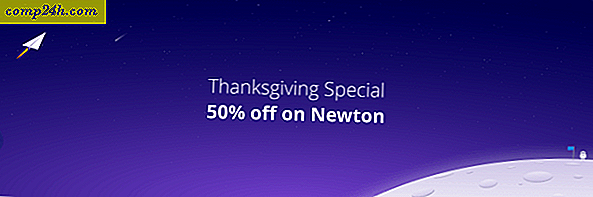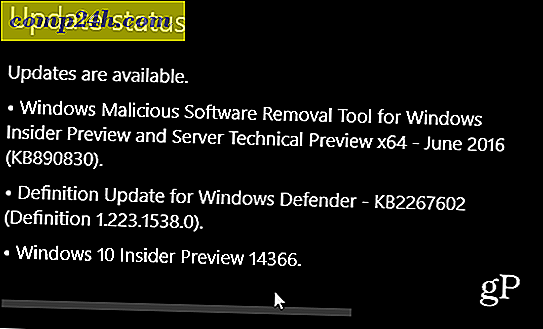Hogyan lehet DVD-t lemásolni MP4 / MKV formátumra
 Ha sok DVD-je van, tudod, hogy ez egy fájdalom lehet, ha egyszer mindent megkapaszkodsz, és meg kell vásárolnod őket. Ezért az első dolog, amikor új DVD-t vásárolok, a RIP a HandBrake használatával kiváló minőségű formátum. Ebben a bemutatóban megmutatom Önnek a folyamatot, amivel megyek át, így kijavíthatja és mentheti a médiát, mielőtt túl késő lenne.
Ha sok DVD-je van, tudod, hogy ez egy fájdalom lehet, ha egyszer mindent megkapaszkodsz, és meg kell vásárolnod őket. Ezért az első dolog, amikor új DVD-t vásárolok, a RIP a HandBrake használatával kiváló minőségű formátum. Ebben a bemutatóban megmutatom Önnek a folyamatot, amivel megyek át, így kijavíthatja és mentheti a médiát, mielőtt túl késő lenne.
Mielőtt elkezdené, telepítenie kell a HandBrake telepítését - ingyenes alkalmazást Windows, Mac OS X és még az Ubuntu számára is. A hivatalos HandBrake weboldalon ingyenes. A Handbrake-ről sokat beszéltünk, mivel ez az ingyenes adat-átkódolási eszköz.

Mivel a HandBrake bizonyos fájlfrissítéseket igényel, javaslom, hogy rendszergazdaként indítsd el. Ehhez nyissa meg a Start Menüt, és írja be a HandBrake parancsot . Miután az alkalmazás megjelenik, a Ctrl + Shift + Enter billentyűkombinációval teljes adminisztrációs jogosultságokkal futtathatja azt.

Alapértelmezett kimeneti könyvtár beállítása
Ha ez az első alkalom, amikor a HandBrake-et használja, be kell állítania a fájlok alapértelmezett kimeneti könyvtárát. Ha nem tudja, hogyan kell ezt csinálni, itt egy gyors bemutató, amely segít.
A kimeneti beállítások konfigurálása
Most itt az ideje, hogy megkezdjük a rippelést. Helyezze be a DVD-t, majd nyomja meg a Forrás gombot a könyvtár kiválasztásához.

Miután kiválasztottad a forrásodat, a HandBrake elemzi a tartalmat, és elhozza Önnek a kiválasztott címek listáját.

A bemutatóra csak egy fejezetet vágok le a DVD-ről, de beállíthatja a HandBrake-et, hogy olyan sok vagy kevés fejezetet vágjon fel, amennyit csak akar.

Ügyeljen arra, hogy válassza ki a kívánt formátumot - vagy MP4 vagy MKV. Személy szerint jobban szeretem az MKV-kat.

Csúsztathatja a rip beállításait, és beállíthatja az összes különböző lehetőséget, például a képsebességet, a képkivágást, a felbontást, a videó tömörítést és így tovább.

Lehetőség van arra is, hogy különböző beállítások közül választhasson, ha meg szeretné konvertálni a DVD-t egy adott eszközre (talán iPadre vagy esetleg egy iPhone-ra). Ez nagyon hasznos, ha nem ismeri az eszköz által támogatott optimális bitrátát, és csak gyors videó beállításra van szüksége, így biztosíthatja a videó megfelelő lejátszását.

Ha elégedett az összes kimeneti beállításával, folytathatja a Hozzáadás sorhoz gomb megnyomásával.

A gomb megnyomása után az Encode Queue ablakba kerül. Innen végleges pillantást vethet az exportbeállításaira, hogy minden rendben legyen.

Profi tipp
Kiválaszthat egy műveletet, amelyet végre kell hajtani a kivágási folyamat befejezése után. Például, tudom, hogy a számítógép automatikusan leáll, vagy akár lezárja.

Most nyomja meg a kódolás gombot.

A feladat státusának "Befejezésre" kell változnia, és az Aktuális munkaablaknak meg kell adnia minden információt a folyamatban lévõ feladatról.

Mivel már több HandBrake cikkünk van, amit már olvastál, ez nem fog meglepetést okozni bárkinek, ha azt mondjuk, hogy a HandBrake kiváló minőségű videót biztosít, és nagyon jó sebességgel is képes lejátszani.